Kako ispisati gornji redak na svakoj stranici u programu Excel 2013
Proračunska tablica s puno podataka može se brzo pretvoriti u zbrku. Možete si olakšati čitanje koristeći naslove stupaca i redaka, ali beskonačne ćelije podataka koje sadrže slične vrijednosti samo su teško pročitati. A ako trebate isprintati proračunsku tablicu da bi je netko mogao vidjeti na papiru, to može biti i gore, pogotovo ako je proračunska tablica duljina više od jedne stranice. Zadana postavka u programu Excel 2013 prikazivat će samo naslove stupaca na prvoj stranici, a svatko tko čita tiskanu verziju proračunske tablice mora ručno uskladiti svaki stupac s naslovom tog stupca. Ako ste ikad pokušali to učiniti, na primjer, s prodajnom tablicom u kojoj su ukupni prodajni podaci u nizu uzastopno navedeni jedan pored drugog, tada shvatite koji je stupac za lipanjsku prodaju, a koji za srpanjsku prodaju. Ali možete konfigurirati postavku u programu Excel 2013 koja će ispisati gornji red proračunske tablice na vrhu svake ispisane stranice i na taj način olakšati čitanje.
Ponovite gornji redak u programu Excel 2013 prilikom ispisa
Upute u ovom članku usredotočit će se na ponavljanje gornjeg retka, jer je to mjesto koje se najčešće koristi za naslove stupaca. Ali ako vaša proračunska tablica ima redak koji želite ponoviti nalazi se negdje osim gornjeg retka, možete odabrati tu lokaciju umjesto gornjeg retka u uputama u nastavku.
1. korak: Otvorite proračunsku tablicu programa Excel 2013 za koju želite ponoviti redak pri vrhu svake stranice, a zatim provjerite jeste li se pomicali do vrha proračunske tablice.
2. korak: Kliknite karticu Izgled stranice na vrhu prozora.

Korak 3: Kliknite mali gumb za postavljanje stranice listova u donjem desnom kutu odjeljka Opcije lista na vrpci.
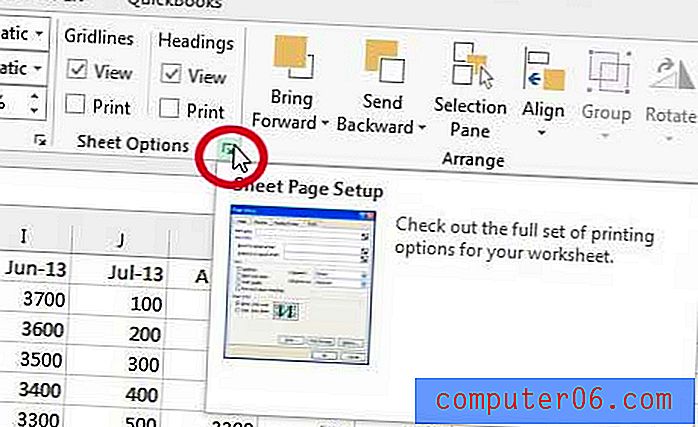
Korak 4: Kliknite unutar redaka za ponavljanje u gornjem polju.
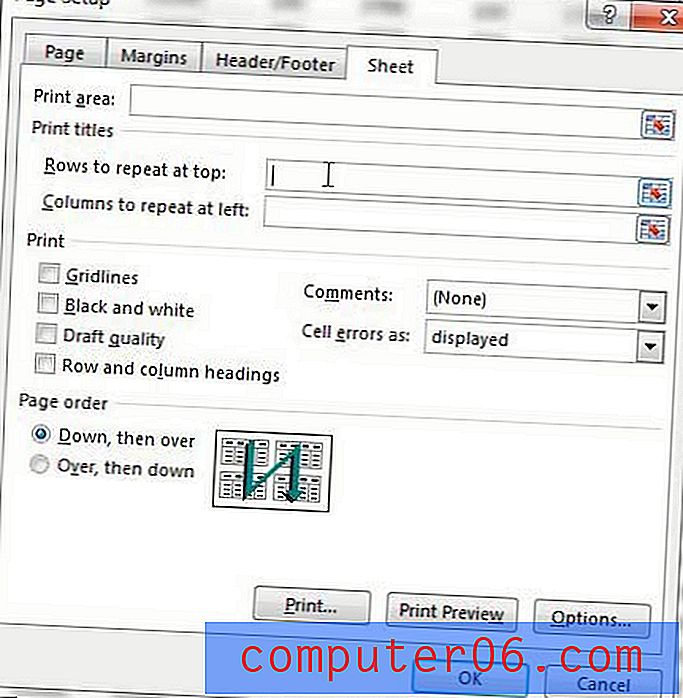
Korak 5: Kliknite broj retka retka koji želite ponoviti, a koji će popuniti retke koje ćete ponoviti u gornjem polju, kao što je na slici ispod.
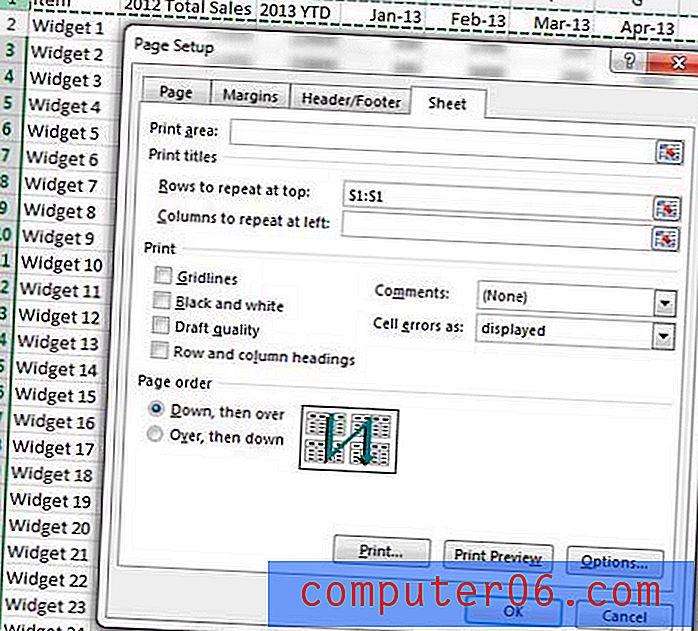
Korak 6: Kliknite gumb Pretpregled ispisa na dnu prozora da provjerite proračunsku tablicu i potvrdite da se red ponavlja prelazeći stranicama proračunske tablice.
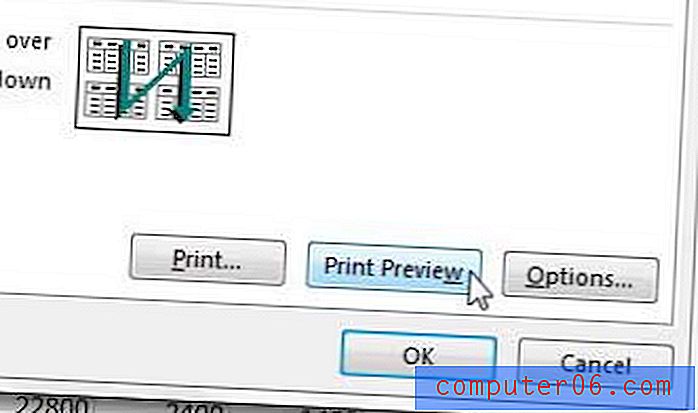
Korak 7: Kliknite gumb Ispis kada ste zadovoljni s proračunskom tablicom.
Kako dobiti ponavljanja Excela na vrhu stranice - Druga metoda
Postoji još jedan način da možete ponoviti redak zaglavlja u Excelu, a moguće je upotrebom termina koji Excel primjenjuje na red ili stupac koji sadrži identifikacijske podatke. Excel ovaj red ili stupac naziva "naslovom" i ima gumb koji vam je namijenjen da vam pomogne ispisati na vrhu ili na strani svake stranice. Naš vodič u nastavku pokazat će vam alternativni način dodavanja tih podataka na svaku stranicu vašeg tiskanog radnog lista.
1. korak: otvorite datoteku u programu Excel 2013.
2. korak: Kliknite karticu Izgled stranice na vrhu prozora.
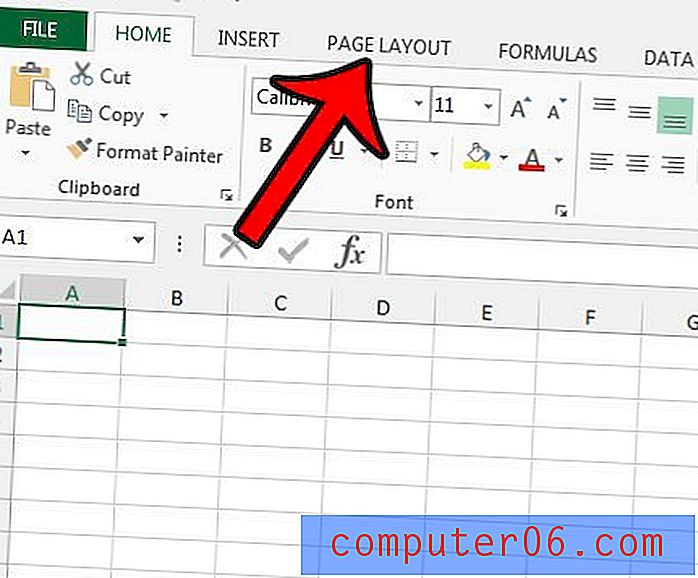
Korak 3: Kliknite gumb Ispis naslova u odjeljku Postavljanje stranice vrpce.
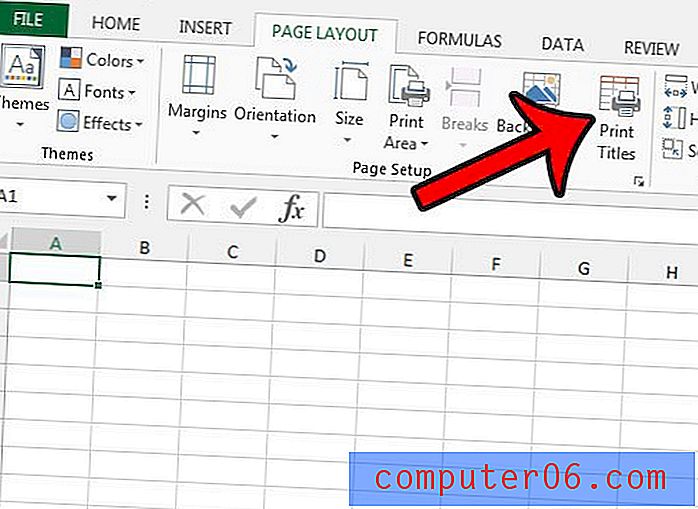
Korak 4: Kliknite unutar retka za ponavljanje u gornjem polju, a zatim kliknite broj retka koji želite ponoviti na vrhu svake stranice. To će popuniti polje tekstom poput $ 1: $ 1 . Zatim možete kliknuti gumb U redu na dnu prozora da biste spremili promjene.
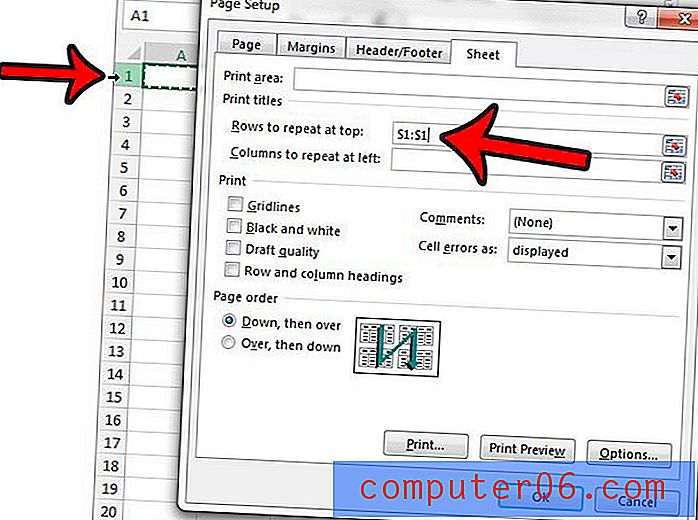
Sada kada otvorite prozor Ispis u programu Excel 2013 (tamo možete brzo doći pritiskom na Ctrl + P na tipkovnici), možete kružiti po svakoj stranici pregleda ispisa da biste vidjeli da se vaš red ponavlja na vrhu svake stranice.
Ako trebate instalirati Office 2013 na dodatna računala, možda biste mogli uštedjeti novac umjesto Office pretplate.
Svoj Excel posao ispisa možete prilagoditi i na druge načine. Na primjer, možete automatski ispisati sve svoje stupce na jednoj stranici u Excelu 2013. To može eliminirati mnogo ručnih dimenzija kolona koje ste možda radili u prošlosti.



